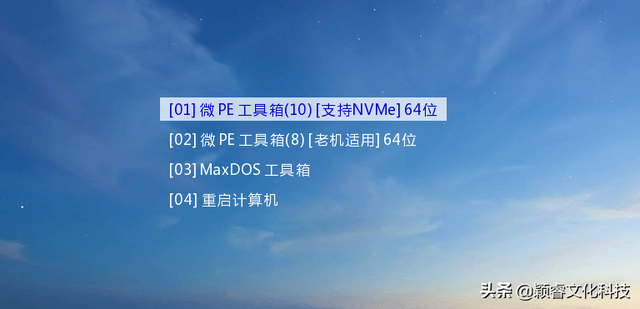打印机在打印的时候,想要实现双面打印,该怎么实现双面打印呢?下面我们就来看看详细的教程。

1、没有双面打印功能怎么办?
很多打印机,虽然小,但是也具备一些双面打印功能,比如说HP M1005,比较简单,其双面打印功能也不是全自动,只是复印步骤上简单了一些。

2、如何双面打印?
装上打印纸之后,打开一个需要双面打印的文档,找到左上角的【打印】按钮。
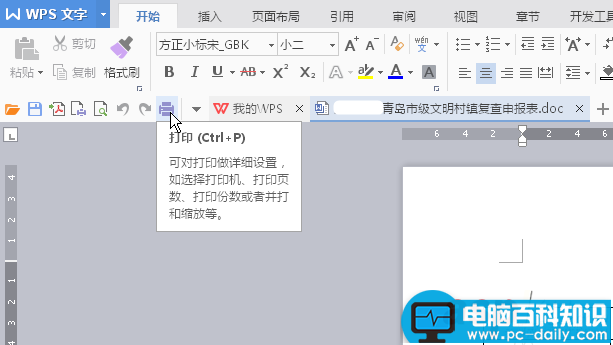
3、怎么打印多份文件?
在双面打印之前,先设定好打印文档的份数,右中有一个【份数】按钮。
PS:这里的份数不影响双面打印的效果。
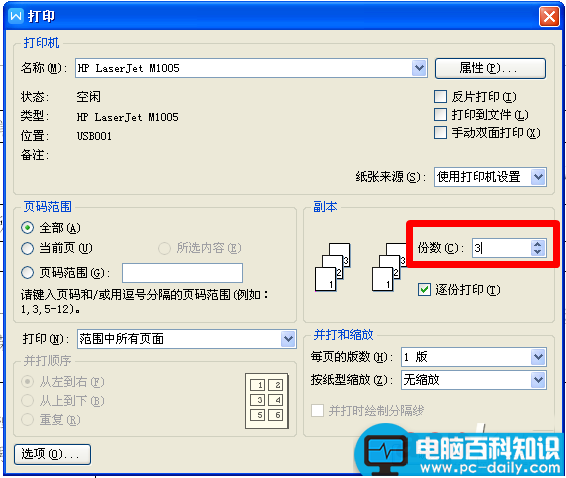
4、双面打印选项在哪里?
双面打印的功能不是自动的,需要大家自主选择,并且打印过程也不是全自动的,请勾选右上角【手动双面打印】复选框。
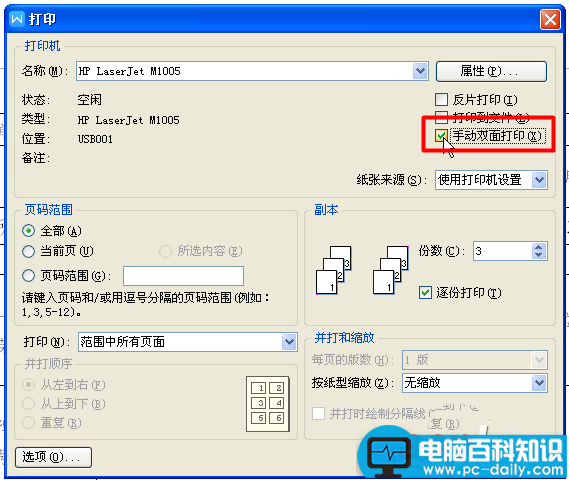
5、注意的问题一:
确定打印后,屏幕上会弹出一个【请将出纸器中已打印好一面的纸取出并将其放回到送纸器中,然后按下“确定”,继续打印】提示框。大家不用仔细看,记住一点就是:先别着急点确定。
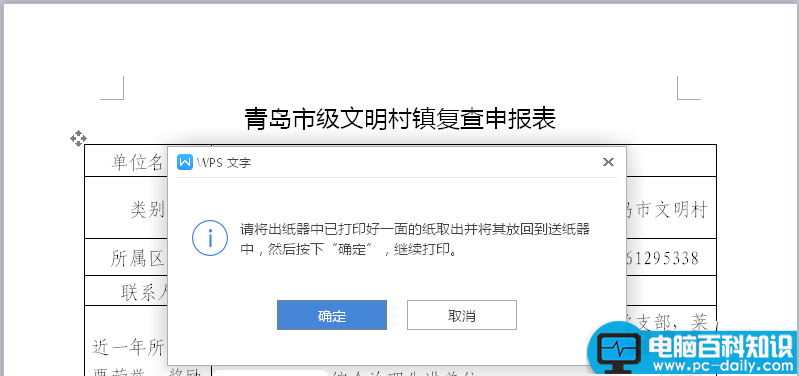
6、注意的问题二:
打印出来的纸也不要动,大家可以看到纸上面是没有字的,下面是有字的第一面。

7、惠打印机怎么放纸?
这里重点讲一下惠普打印机双面放纸的技巧,将上一步打印出来的纸光面朝上,放纸的时候旋转180°,再放进送纸盒。

简单几步,记住要诀,打印完毕。
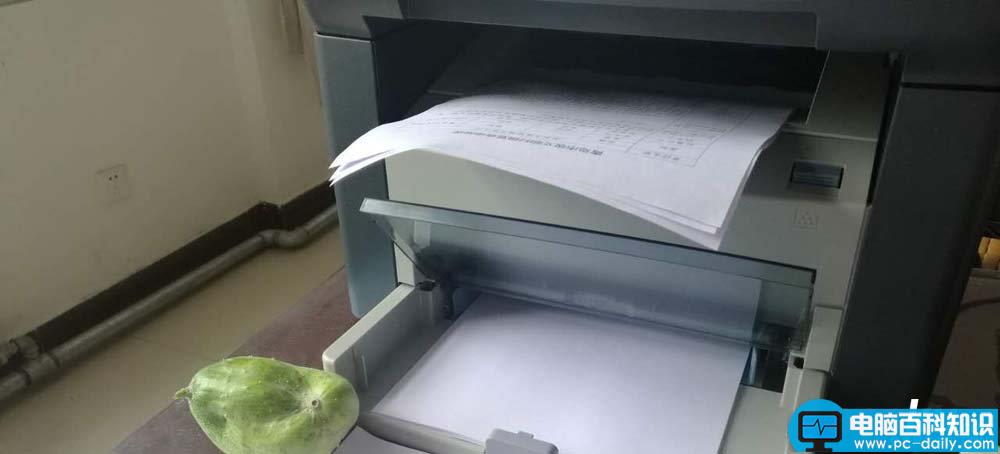
以上就是惠普打印机关于双面打印和其他常见的问题的解决办法,希望能帮到大家,请继续关注。